OpenThread 边界路由器
边界路由器是能够在网状网络内外路由数据包的设备。Thread 边界路由器是连接 Thread 网络和其他基于 IP 的网络(如 Wi-Fi 或以太网)的设备。
术语和概念
本节详细介绍了边界路由器(Border Router)所支持的关键网络功能、特性与服务。 这些功能和特性为现代网络环境提供了强大的支持,能够实现多种网络拓扑之间的无缝通信、管理和配置。
关键网络功能
-
双向 IP 连接
实现 Thread 和 Wi-Fi/以太网网络之间的双向 IP 连接,确保设备可以在不同网络协议之间顺畅通信。这种连接对于有多个设备和广泛网络覆盖的环境尤其重要。
-
双向服务发现
通过使用 mDNS 和 SRP,边界路由器能够支持设备在 Wi-Fi/以太网和 Thread 网络中进行服务的双向发现。这种功能有助于自动化设备的发现与配置,提高网络效率。
-
基于基础架构的 Thread 分区合并
通过 IP 链路合并分区,使得多个独立的 Thread 网络能够协同工作,形成更大的统一网络,从而提高网络的冗余性和可靠性。
-
外部 Thread 委托
通过外部设备(例如智能手机)来认证和加入新设备,提供更便捷和安全的网络接入方式。
特性
-
Web GUI 配置和管理
提供用户友好的图形界面,简化边界路由器的配置和管理过程。用户可以通过这一界面快速进行操作,极大地提高了管理效率。
-
边界代理支持
与外部委托的 Thread 边界代理结合,提供了一种安全的方式来管理设备接入和权限,确保网络资源的安全性。
-
DHCPv6 前缀代理
在 Thread 网络中获取并分配 IPv6 前缀,支持设备在网络中获得合法的 IP 地址。
-
NAT64 和 DNS64 支持
允许仅支持 IPv6 的设备访问 IPv4-only 的网络资源,实现广泛的网络兼容性和互通性。
-
OpenThread 驱动支持
基于 OpenThread 的特性,确保设备能够高效利用现有的网络协议和技术。
-
Docker 支持
通过容器技术,边界路由器能够在各种环境中快速部署和扩展,符合现代化的 IT 部署需求。
服务
-
mDNS 发布器
帮助外部设备发现和连接到边界路由器及其关联的 Thread 网络,提高设备的网络集成能力。
-
PSKc 生成器
提供自动化的密钥生成,确保网络通信的安全性,减少人为错误的机会。
-
Web 服务
提供直观的 Web 用户界面(UI),使网络管理员能够轻松管理和监控 Thread 网络,从而优化网络性能。
通过这些功能和特性,边界路由器为现代网络提供了强大而灵活的解决方案,确保在不断发展的网络环境中保持高效可靠的性能。
网络拓扑
Thread 边界路由器的网络拓扑主要包括以下几个部分:
-
Thread 网络
由多个低功耗设备(如传感器和灯具)组成,每个设备都可以相互通信,形成一个无线网状网络。
-
边界路由器
作为连接 Thread 网络和外部 IP 网络(如家庭 Wi-Fi 或以太网)的桥梁。 它让 Thread 设备可以访问外部网络和互联网。
-
Wi-Fi/以太网网络
OTBR 连在这类网络上,使得 Thread 网络设备能与这部分网络中的设备进行通信。
-
服务发现
OTBR 使用协议来自动发现网络中的服务,让设备可以轻松找到并使用本地资源。
-
网络互通
支持将 IPv6 设备与 IPv4 网络资源连接,保证它们可以互相访问。
下图展示了一个通过 OTBR 连接 Thread 网络和其他基于 IP 的网络拓扑示例。
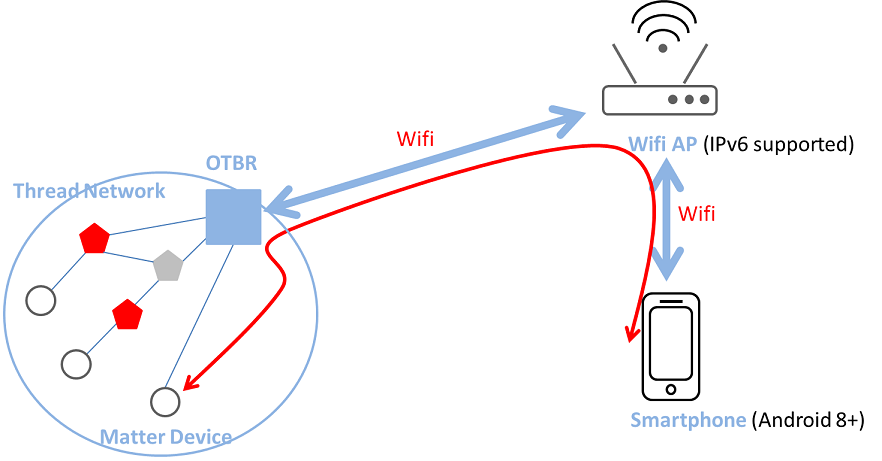
通过 OTBR 连接 Thread 网络和其他基于 IP 的网络
外部线程配置
在外部线程配置过程中,使用一个连接到不同网络(如Wi-Fi或以太网)的专员设备,而非线程网络。这个外部专员,例如手机,利用线程边界路由器作为中介,促进新设备加入线程网络。
以下是使用手机进行外部线程配置的过程:
使用手机 APP 扫描 Thread 终端设备发出的 BLE 广播并进行 BLE 连接。
手机 APP 通过 BLE 连接将 OTBR 网络的凭证同步到 Thread 终端设备。
Thread 终端设备使用凭证加入 Thread 网络。
下图展示了一个线程网络拓扑示例,并演示了使用手机进行外部配置的过程。
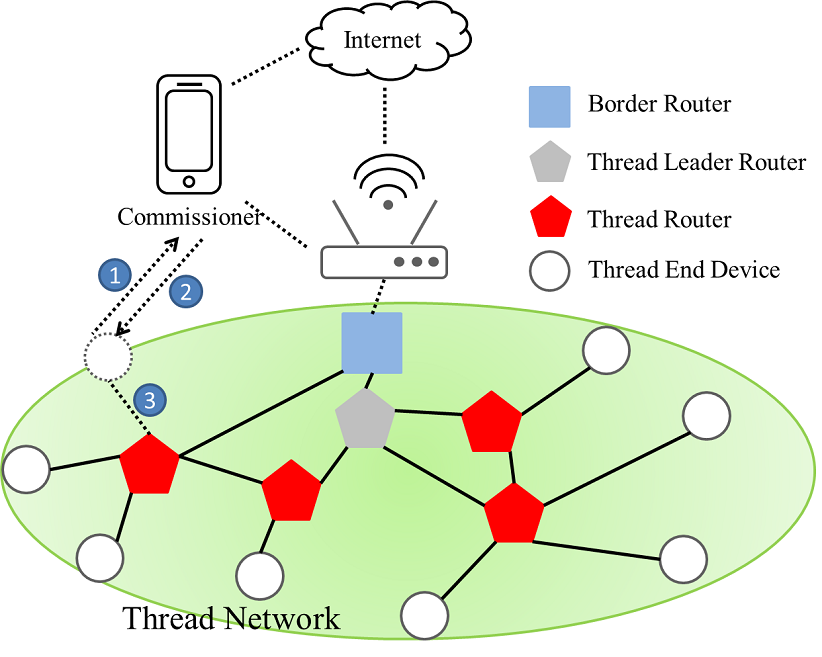
手机进行外部配置的过程
示例工程
需求
要建立 OpenThread 边界路由器(OTBR)环境,请确保您拥有以下硬件和软件。以下是详细的设置要求:
硬件
一台树莓派 3/4 设备和至少 8GB 容量的 SD 卡
一台未在路由器上启用 IPv6 Router Advertisement Guard 的 Wi-Fi AP
RTL8771GUV RCP dongle
Matter 设备(例如智能插座)
一台至少搭载 Android 8.1 的 Android 手机
软件
角色 |
硬件 |
软件 |
|---|---|---|
OTBR |
树莓派 RTL8771GUV RCP dongle |
树莓派 Imager |
Wi-Fi AP |
Wi-Fi AP |
|
Thread 终端设备 |
Matter 设备(例如智能插座) |
|
测试设备 |
Android 手机 |
CHIPTool |
环境设置和测试流程
在树莓派上设置 OTBR
备注
前提条件:用户应为 OTBR 准备一个 RCP 模式的 Thread 设备。
-
设置树莓派。
下载并安装 树莓派 Imager。
选择 。
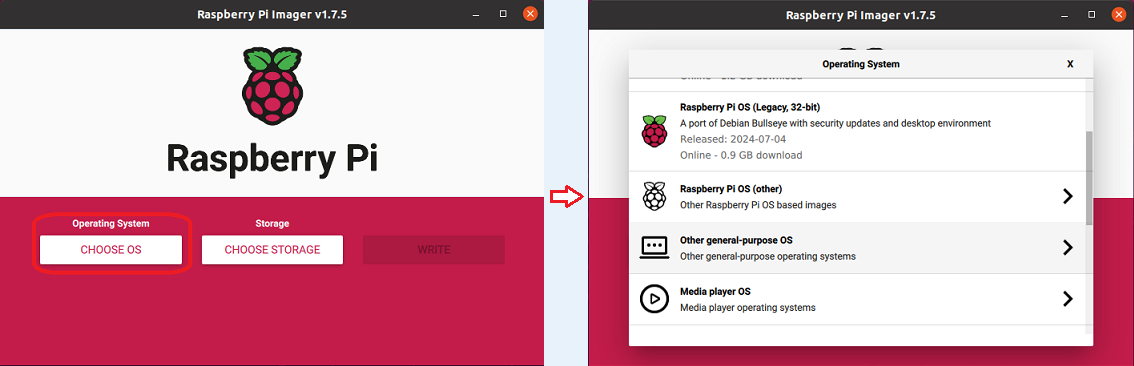
选择 OS
选择 。
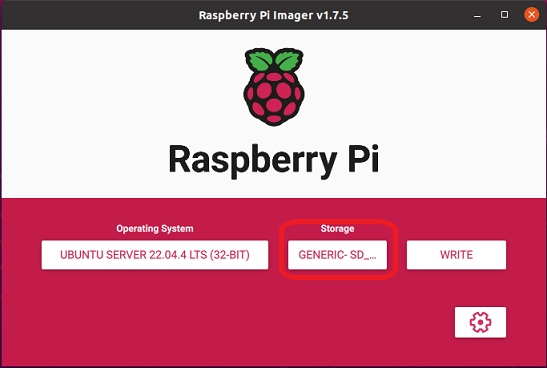
选择 SD Card
选择 设置, 填入 主机名 字段,勾选 启用 SSH,并填入用户名和密码字段,必要时勾选 配置无线局域网,并填入 SSID 和密码字段。
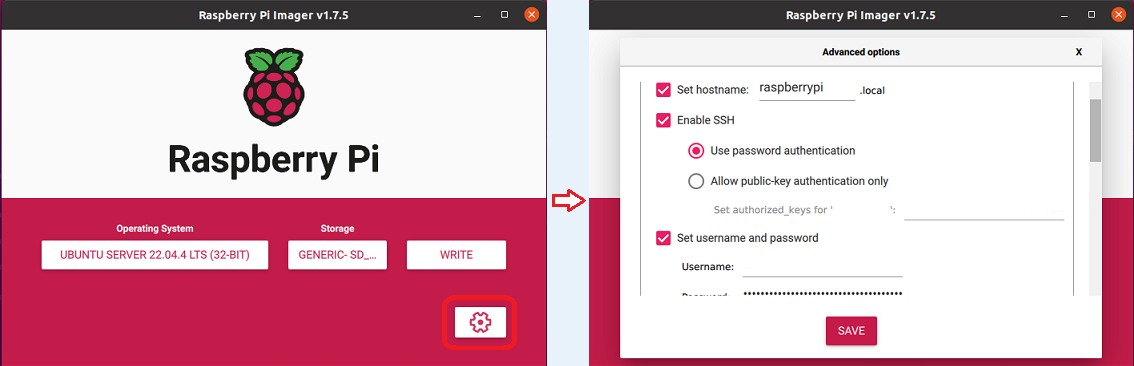
配置设置
保存并点击写入按钮,将引导镜像写入 SD 卡。
将 SD 卡插入树莓派并上电,现在您已完成树莓派的设置。
-
克隆 OTBR 仓库。
$ git clone https://github.com/openthread/ot-br-posix
-
修改 RCP dongle 的设备端口。
将设备端口修改为 ttyACM0,波特率修改为 2000000。
$ cd ot-br-posix $ vi CMakeLists.txt set(OTBR_RADIO_URL "spinel+hdlc+uart:///dev/ttyACM0?uart-baudrate=2000000"
-
构建并安装 OTBR。
安装依赖。
$ ./script/bootstrap
使用以太网进行边界路由。
$ INFRA_IF_NAME=eth0 ./script/setup
使用 WiFi 进行边界路由。
$ INFRA_IF_NAME=wlan0 ./script/setup
备注
如果不确定网络接口名称,可以输入 ifconfig 命令列出所有网络接口。
-
验证 RTL8771GUV RCP dongle 用于 OTBR。
将 USB 端口连接到树莓派和 RTL8771GUV RCP dongle 之间。
重启并检查 OTBR 状态。
RTL8771GUV 会被识别为 /dev/ttyACM0,活跃(运行)状态表示您成功在树莓派上设置了 OTBR。
$ sudo service otbr-agent restart $ sudo service otbr-agent status ● otbr-agent.service - Border Router Agent Loaded: loaded (/lib/systemd/system/otbr-agent.service; enabled; vendor preset: enabled) Active: active (running) since Mon 2021-03-01 05:46:26 GMT; 2s ago Main PID: 2997 (otbr-agent) Tasks: 1 (limit: 4915) CGroup: /system.slice/otbr-agent.service └─2997 /usr/sbin/otbr-agent -I wpan0 -B wlan0 spinel+hdlc+uart:///dev/ttyACM0?uart-baudrate… Mar 01 05:46:26 raspberrypi otbr-agent[2997]: Initialize OpenThread Border Router Agent: OK Mar 01 05:46:26 raspberrypi otbr-agent[2997]: Border router agent started.
测试步骤
按照以下指示操作:
-
启动 OTBR 并形成 Thread 网络。
启动 otbr-agent 服务。
$ sudo service otbr-agent restart $ sudo service otbr-agent status ● otbr-agent.service - Border Router Agent Loaded: loaded (/lib/systemd/system/otbr-agent.service; enabled; vendor preset: enabled) Active: active (running) since Mon 2021-03-01 05:46:26 GMT; 2s ago Main PID: 2997 (otbr-agent) Tasks: 1 (limit: 4915) CGroup: /system.slice/otbr-agent.service └─2997 /usr/sbin/otbr-agent -I wpan0 -B wlan0 spinel+hdlc+uart:///dev/ttyACM0?uart-baudrate… Mar 01 05:46:26 raspberrypi otbr-agent[2997]: Initialize OpenThread Border Router Agent: OK Mar 01 05:46:26 raspberrypi otbr-agent[2997]: Border router agent started.形成 Thread 网络。
$ ot-ctl dataset init new $ ot-ctl dataset commit active $ ot-ctl ifconfig up $ ot-ctl thread start
等待几秒钟并验证网络状态。
小技巧
确保 OTBR 成为 leader 角色。
$ ot-ctl state leader
$ ot-ctl netdata show Prefixes: fd76:a5d1:fcb0:1707::/64 paos med 4000 Routes: fd49:7770:7fc5:0::/64 s med 4000 Services: 44970 5d c000 s 4000 44970 01 9a04b000000e10 s 4000 Done
$ ot-ctl ipaddr fda8:5ce9:df1e:6620:0:ff:fe00:fc11 fda8:5ce9:df1e:6620:0:0:0:fc38 fda8:5ce9:df1e:6620:0:ff:fe00:fc10 fd76:a5d1:fcb0:1707:f3c7:d88c:efd1:24a9 fda8:5ce9:df1e:6620:0:ff:fe00:fc00 fda8:5ce9:df1e:6620:0:ff:fe00:4000 fda8:5ce9:df1e:6620:3593:acfc:10db:1a8d fe80:0:0:0:a6:301c:3e9f:2f5b Done
-
打开 Matter 设备。
打开 Matter 设备电源。
等待手机开始配网过程。
备注
请注意,如果 Matter 设备已与其他移动设备配网,可以按照 Matter 设备的指南将其恢复出厂设置(例如:按住电源键 10 秒)。
-
将手机连接到 Wi-Fi。
将手机连接到与 OTBR 相同的 Wi-Fi 接入点(AP)。
确保手机和 OTBR 在同一网络上。
-
启动 CHIPTool App。
选择 PROVISION CHIP DEVICE WITH THREAD 项目扫描 Matter 设备的二维码。
一旦成功,将显示 OTBR 的设置页面,如下图所示。
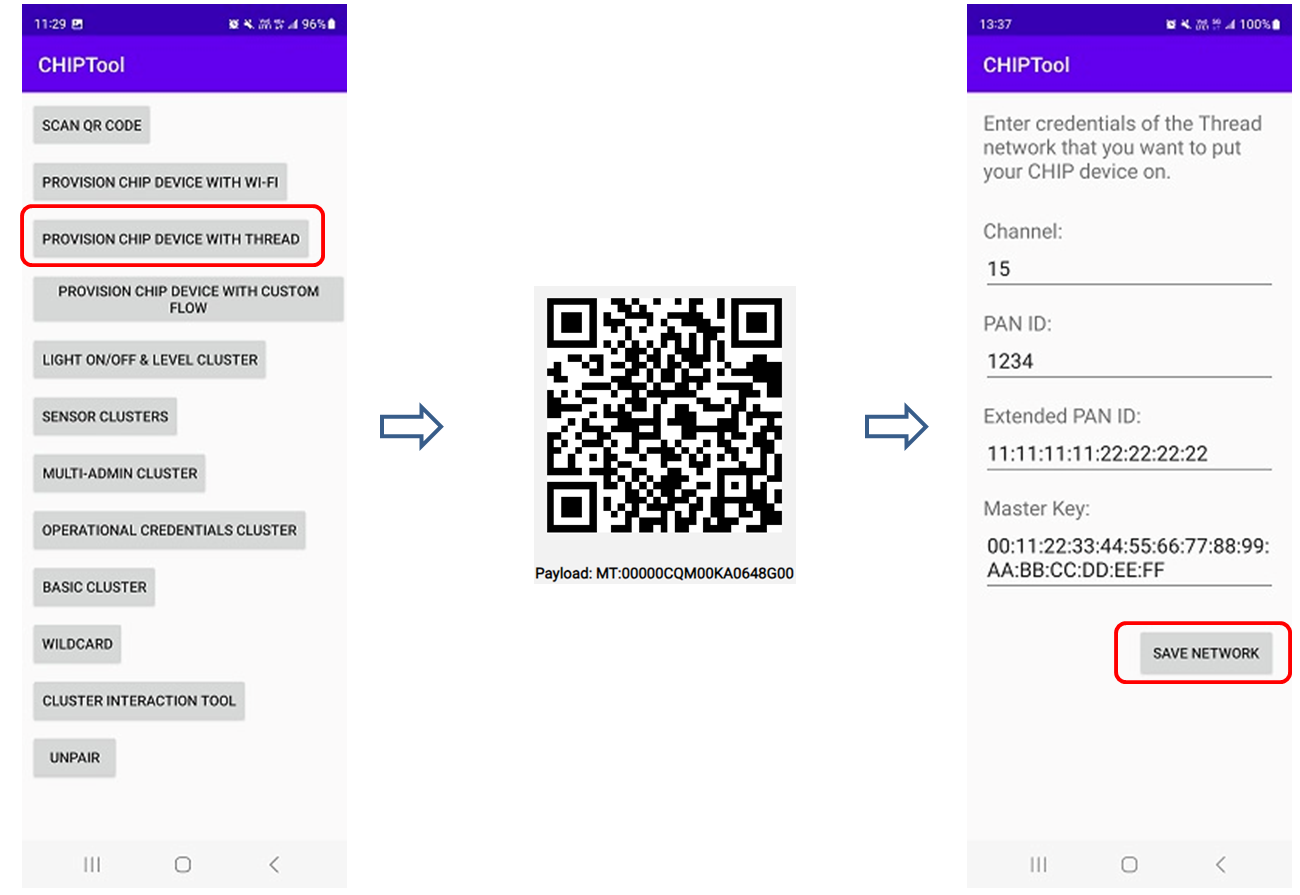
CHIPTool 调试流程
填写 OTBR 的相应设置后,点击 SAVE NETWORK 开始配网。
用户可以在 OTBR 上输入以下命令以获取相应设置:
$ ot-ctl channel $ ot-ctl panid $ ot-ctl extpanid $ ot-ctl networkkey
备注
在开发阶段,由于尚未获得正式证书,配网过程中可能会弹出如下图所示的对话框。请选择 CONTINUE 继续。右下角显示的对话框弹出时,表示配网成功。
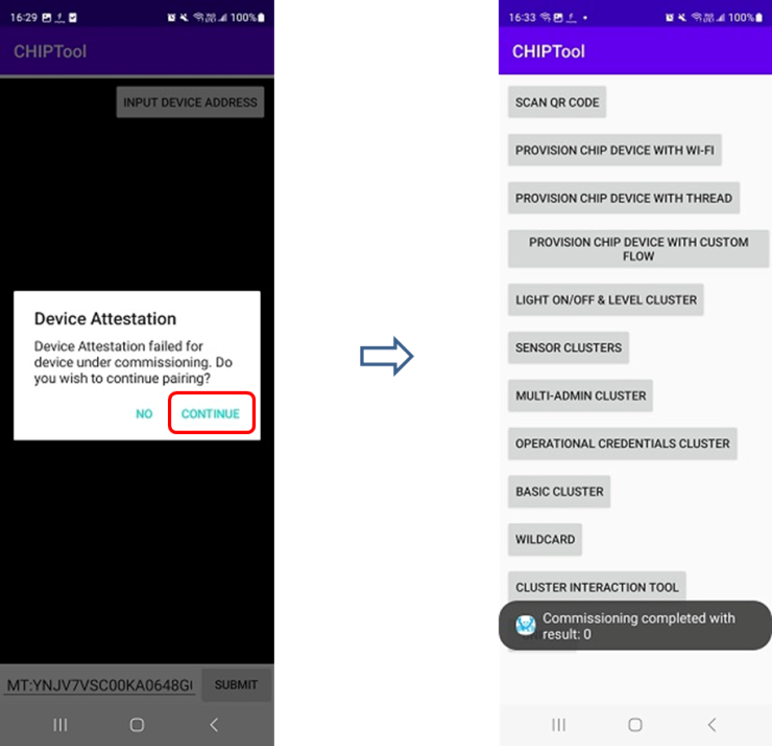
调试完成
-
完成调试。
等待调试过程完成。
完成后,继续下一步。
-
进入控制面板。
在 CHIPTool 应用中,选择菜单项:LIGHT ON/OFF & LEVEL CLUSTER。
这将打开 Matter 设备的控制面板。
-
控制 Matter 设备。
使用手机通过 OTBR 控制 Matter 设备。
测试打开和关闭灯光、调节灯光亮度等功能。
最后,你可以通过手机通过 OTBR 按下图控制 Matter 设备。
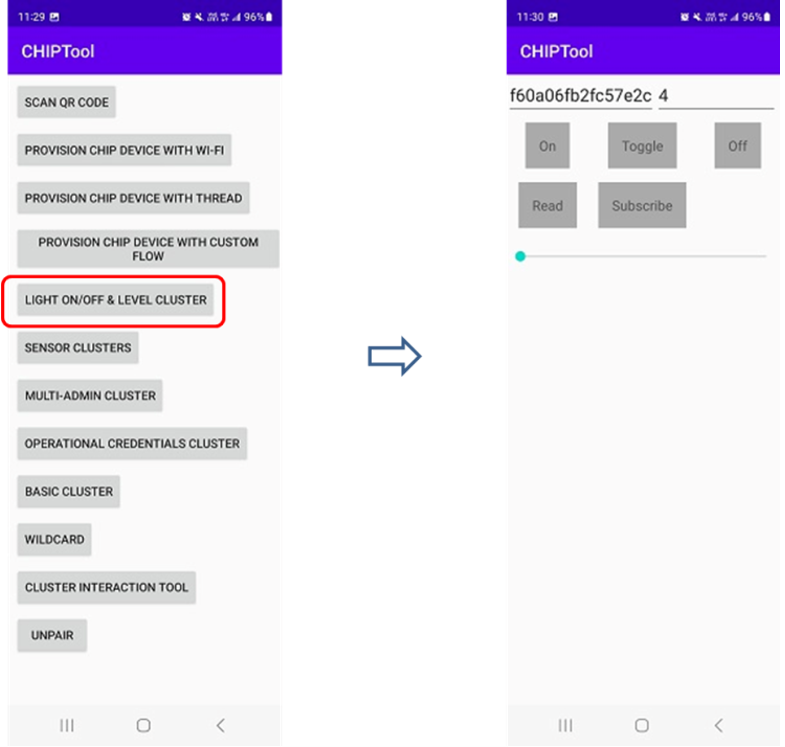
控制 Matter 设备
下图说明了通过 OTBR 控制 Matter 设备的测试步骤。
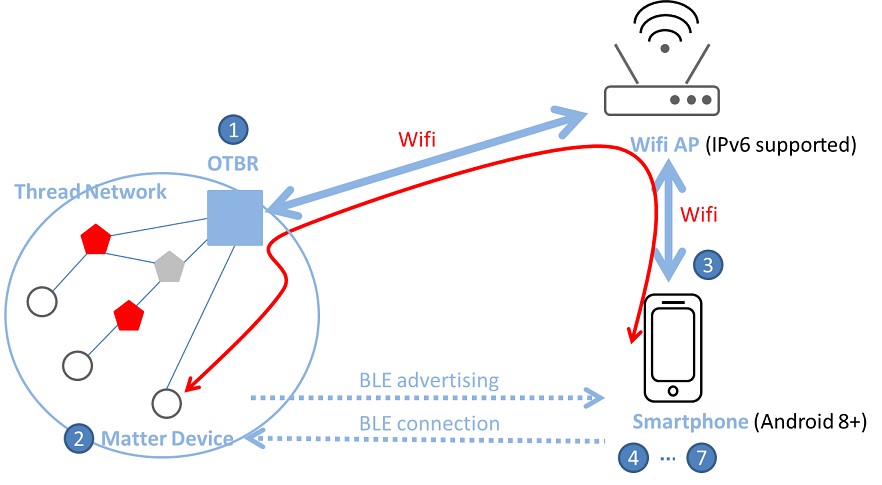
通过 OTBR 控制 Matter 设备的测试步骤